- Steam Client viene utilizzato nella distribuzione di videogiochi su dispositivi che eseguono vari sistemi operativi.
- Steam Client WebHelper è un browser Web integrato utilizzato da Steam e si avvia immediatamente dopo l'avvio di Steam.
- Gli utenti hanno segnalato un utilizzo elevato della CPU con Steam Client WebHelper, che interferisce con la loro esperienza di gioco.

XINSTALLA FACENDO CLIC SUL DOWNLOAD FILE
Questo software riparerà gli errori comuni del computer, ti proteggerà da perdita di file, malware, guasti hardware e ottimizzerà il tuo PC per le massime prestazioni. Risolvi i problemi del PC e rimuovi i virus ora in 3 semplici passaggi:
- Scarica lo strumento di riparazione del PC Restoro che viene fornito con tecnologie brevettate (Brevetto disponibile qui).
- Clic Inizia scansione per trovare problemi di Windows che potrebbero causare problemi al PC.
- Clic Ripara tutto per risolvere i problemi che interessano la sicurezza e le prestazioni del tuo computer.
- Restoro è stato scaricato da 0 lettori questo mese
Steam Client viene fornito con un browser Web noto come Steam Client WebHelper. Dopo aver avviato il client Steam su una macchina Windows, verranno creati più processi WebHelper.
Tuttavia, questi processi vengono eseguiti in background. Sono usati per visualizzare la tua libreria di giochi e la community e il negozio di Steam. Ciò porta all'utilizzo elevato della CPU del client WebHelper di Steam.
Che cos'è il client di Steam WebHelper?
Il Cliente di Steam è un servizio utilizzato da Valve per distribuire videogiochi. È disponibile per dispositivi con sistemi operativi iOS, Android, Linux, macOS e Windows. Alcuni dei servizi che fornisce includono servizi di social network, streaming video, hosting di server e gestione dei diritti digitali.
Offre inoltre l'installazione e l'aggiornamento dei giochi e include funzionalità della community come il Lista di amici di Steam, gruppi, funzionalità di chat e voce e archiviazione su cloud. Il client Steam WebHelper è un browser Web integrato fornito con Steam. Più processi WebHelper vengono avviati immediatamente dopo l'avvio di Steam.
Posso chiudere il client di Steam WebHelper?
È importante notare che il WebHelper del client di Steam svolge un ruolo essenziale nella visualizzazione della libreria di giochi, della community e del negozio, tra gli altri. Tuttavia, potresti non ritenere che sia fondamentale se non vuoi vedere alcune di queste cose durante l'esecuzione del client di Steam.
Puoi disabilitare il client di Steam WebHelper seguendo questo processo;
- Avvia il client Steam e vai a Impostazioni.
- Seleziona In gioco.
- Deseleziona Abilita il Sovrapposizione di vapore durante il gioco.
Perché Steam occupa così tanta CPU?
Quando avvii il client Steam, avvia anche diversi processi tramite il suo WebHelper. Il client Steam WebHelper è un browser integrato utilizzato per visualizzare comunità, una libreria di giochi e il negozio Steam.
Questi processi vengono eseguiti in background, a volte anche quando il client Steam è inattivo. Questo è il motivo dell'utilizzo elevato della memoria di Steam Client WebHelper e, a sua volta, ciò causerà Steam per funzionare lentamente o rallentare i giochi.
Cosa posso fare se WebHelper utilizza troppa CPU?
1. Disattiva gli avatar animati
- Avvia Steam e vai su Impostazioni vicino all'Elenco amici.

- Fai clic sul pulsante di attivazione/disattivazione accanto a Abilita avatar animati e frame avatar animati nell'elenco degli amici e nella chat per disabilitare l'opzione.

- 3 modi per risolvere Si è verificato un problema durante l'aggiunta di questo prodotto a Steam
- 5 soluzioni complete per l'errore Steam Cloud [Risolto]
- La chat di Steam non è riuscita a caricare e inviare l'immagine: 8 modi per risolverlo
- Account Bethesda non collegato a Steam: soluzione facile
- Come utilizzare l'app Web Calcolatrice di consegna di Steam Deck
2. Disabilita l'opzione di sovrapposizione di Steam
- Avvia Steam, fai clic su Steam in alto a destra e fai clic su Impostazioni.

- Fai clic su In-game.
- Deseleziona la casella di controllo su Abilita Steam Overlay durante il gioco.

- Fare clic su Interfaccia e disabilitare Scorrimento fluido nelle visualizzazioni Web, Rendering accelerato tramite GPU nelle visualizzazioni Web e Decodifica video hardware.

3. Disinstalla gli ultimi aggiornamenti di Windows
- Fare clic sul pulsante Start di Windows e digitare Pannello di controllo.
- Seleziona Pannello di controllo.

- Fare clic su Programmi e funzionalità e quindi su Visualizza aggiornamenti installati.

- Disinstalla gli ultimi due o tre aggiornamenti di Windows, quindi riavvia il computer.
Come faccio a disinstallare il client di Steam WebHelper?
Il client Steam WebHelper è vitale, come discusso sopra. Pertanto, non è possibile disinstallarlo allo stesso modo in cui puoi disinstallare altre applicazioni senza disinstallare Steam Client stesso.
Tuttavia, puoi eliminare definitivamente Steam Client WebHelper cercandolo, posizionare fisicamente tutte le cartelle con il file steamwebhelper.exe ed eliminarlo.
Puoi anche usare CCleanerIl programma di disinstallazione integrato per individuare rapidamente WebHelper e rimuoverlo. Quindi, con le funzionalità di pulizia del PC, puoi trovare e rimuovere tutti i file rimanenti.
Hai creato un punto di ripristino per il tuo sistema operativo Windows prima di affrontare l'utilizzo elevato della CPU di Steam Client WebHelper.
 Hai ancora problemi?Risolvili con questo strumento:
Hai ancora problemi?Risolvili con questo strumento:
- Scarica questo strumento di riparazione del PC valutato Ottimo su TrustPilot.com (il download inizia su questa pagina).
- Clic Inizia scansione per trovare problemi di Windows che potrebbero causare problemi al PC.
- Clic Ripara tutto per risolvere i problemi con le tecnologie brevettate (Sconto esclusivo per i nostri lettori).
Restoro è stato scaricato da 0 lettori questo mese

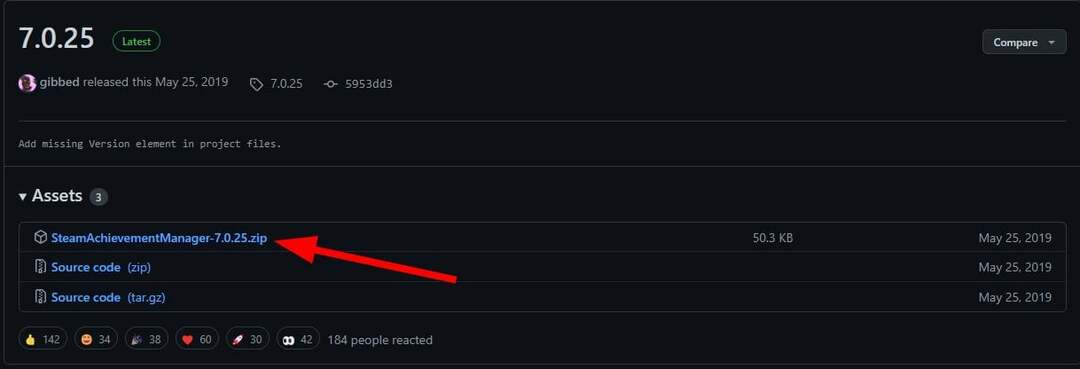
![3 modi rapidi per correggere l'errore e502 L3 su Steam [Guida 2022]](/f/ebc528bffb611891f360d11017be64be.png?width=300&height=460)